OPEL INSIGNIA 2014 Informācijas un izklaides sistēmas rokasgrāmata (in Latvian)
Manufacturer: OPEL, Model Year: 2014, Model line: INSIGNIA, Model: OPEL INSIGNIA 2014Pages: 153, PDF Size: 2.59 MB
Page 21 of 153

Pamatfunkcijas21
Sarakstu ritināšana
Ja visus vienumus nevar attēlot
ekrānā, iespējams, sarakstu var
ritināt.
Lai ritinātu izvēlņu vienumu sarakstu,
rīkojieties šādi.
Turot divus pirkstus uz
skārienpaliktņa, pārvietojiet tos
augšup vai lejup.
Piezīme
Turpmākajās nodaļās saraksta
ritināšana ar skārienpaliktni tiks
aprakstīta šādi: "...ritiniet līdz...
saraksta vienumam...".
Lapu ritināšana
Ja pieejamie vienumi ir organizēti
vairākās lapās, piemēram,
sākumekrānā, iespējams, lapas var
ritināt.
Piezīme
Lapas var ritināt tikai tad, ja ir
iestatīta vairāk nekā viena lapa.Sākumekrāna lapu ritināšana
Lai ritinātu no vienas lapas uz citu,
rīkojieties šādi.
Novietojiet divus pirkstus uz
skārienpaliktņa un vienlaikus
pārvietojiet tos pa kreisi, lai ritinātu uz nākamo lapu, vai pa labi, lai ritinātu uz
iepriekšējo lapu.Izlases lapu ritināšana
Lai ritinātu no vienas izlases lapas uz
citu, rīkojieties šādi.
Novietojiet trīs pirkstus uz
skārienpaliktņa un vienlaikus
pārvietojiet tos pa kreisi, lai ritinātu uz nākamajām lapām, vai pa labi, lai
ritinātu uz iepriekšējām lapām.
Page 22 of 153
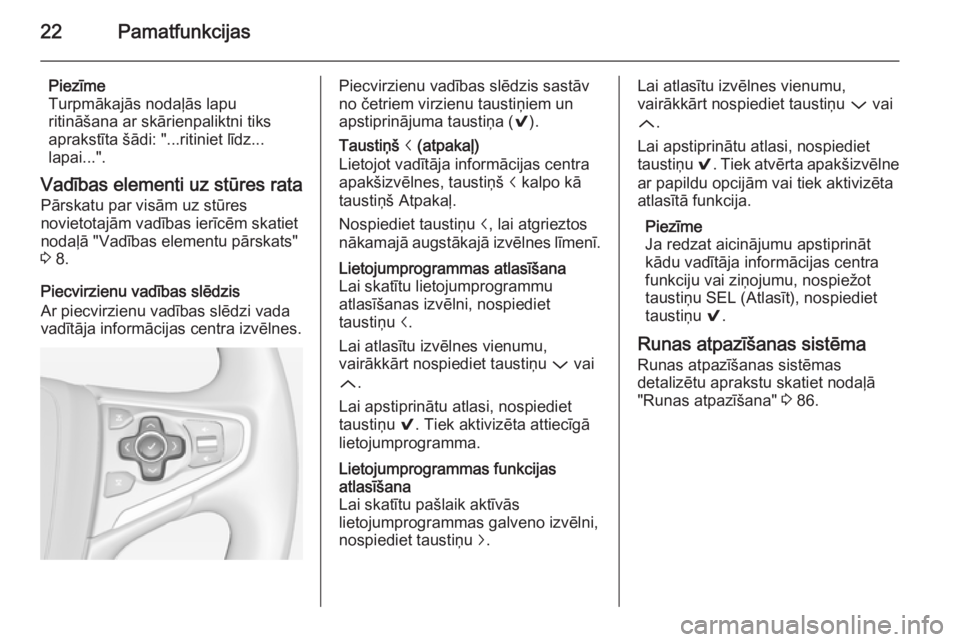
22Pamatfunkcijas
Piezīme
Turpmākajās nodaļās lapu
ritināšana ar skārienpaliktni tiks
aprakstīta šādi: "...ritiniet līdz...
lapai...".
Vadības elementi uz stūres rata Pārskatu par visām uz stūres
novietotajām vadības ierīcēm skatiet
nodaļā "Vadības elementu pārskats"
3 8.
Piecvirzienu vadības slēdzis
Ar piecvirzienu vadības slēdzi vada
vadītāja informācijas centra izvēlnes.Piecvirzienu vadības slēdzis sastāv
no četriem virzienu taustiņiem un apstiprinājuma taustiņa ( 9).Taustiņš i (atpakaļ)
Lietojot vadītāja informācijas centra
apakšizvēlnes, taustiņš i kalpo kā
taustiņš Atpakaļ.
Nospiediet taustiņu i, lai atgrieztos
nākamajā augstākajā izvēlnes līmenī.Lietojumprogrammas atlasīšana
Lai skatītu lietojumprogrammu
atlasīšanas izvēlni, nospiediet
taustiņu i.
Lai atlasītu izvēlnes vienumu,
vairākkārt nospiediet taustiņu P vai
Q .
Lai apstiprinātu atlasi, nospiediet
taustiņu 9. Tiek aktivizēta attiecīgā
lietojumprogramma.Lietojumprogrammas funkcijas
atlasīšana
Lai skatītu pašlaik aktīvās
lietojumprogrammas galveno izvēlni,
nospiediet taustiņu j.Lai atlasītu izvēlnes vienumu,
vairākkārt nospiediet taustiņu P vai
Q .
Lai apstiprinātu atlasi, nospiediet
taustiņu 9. Tiek atvērta apakšizvēlne
ar papildu opcijām vai tiek aktivizēta
atlasītā funkcija.
Piezīme
Ja redzat aicinājumu apstiprināt kādu vadītāja informācijas centra
funkciju vai ziņojumu, nospiežot taustiņu SEL (Atlasīt), nospiediet
taustiņu 9.
Runas atpazīšanas sistēma
Runas atpazīšanas sistēmas
detalizētu aprakstu skatiet nodaļā
"Runas atpazīšana" 3 86.
Page 23 of 153
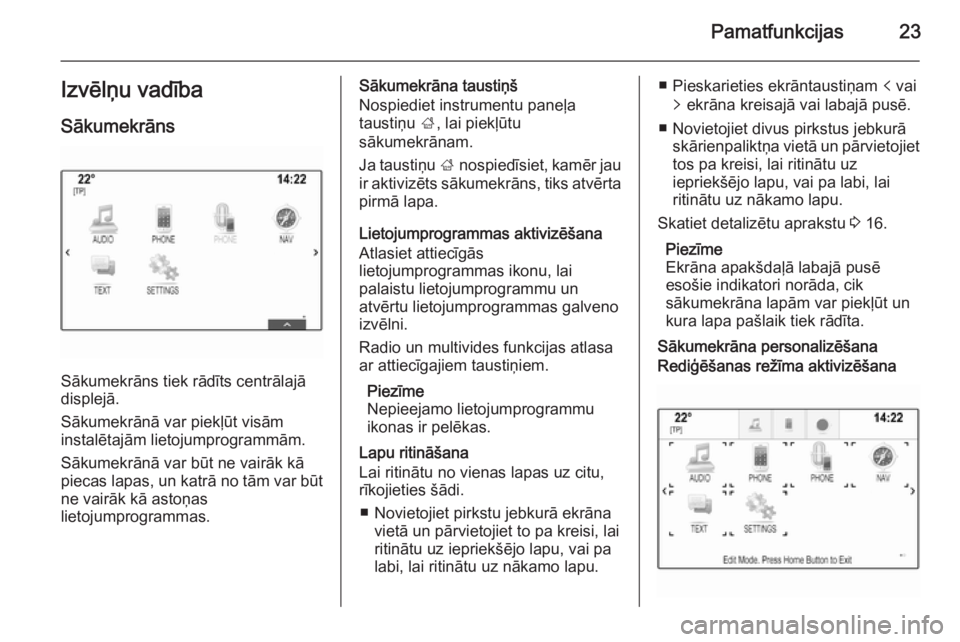
Pamatfunkcijas23Izvēlņu vadībaSākumekrāns
Sākumekrāns tiek rādīts centrālajā
displejā.
Sākumekrānā var piekļūt visām
instalētajām lietojumprogrammām.
Sākumekrānā var būt ne vairāk kāpiecas lapas, un katrā no tām var būt
ne vairāk kā astoņas
lietojumprogrammas.
Sākumekrāna taustiņš
Nospiediet instrumentu paneļa
taustiņu ;, lai piekļūtu
sākumekrānam.
Ja taustiņu ; nospiedīsiet, kamēr jau
ir aktivizēts sākumekrāns, tiks atvērta
pirmā lapa.
Lietojumprogrammas aktivizēšana
Atlasiet attiecīgās
lietojumprogrammas ikonu, lai
palaistu lietojumprogrammu un
atvērtu lietojumprogrammas galveno
izvēlni.
Radio un multivides funkcijas atlasa
ar attiecīgajiem taustiņiem.
Piezīme
Nepieejamo lietojumprogrammu
ikonas ir pelēkas.
Lapu ritināšana
Lai ritinātu no vienas lapas uz citu,
rīkojieties šādi.
■ Novietojiet pirkstu jebkurā ekrāna vietā un pārvietojiet to pa kreisi, lai
ritinātu uz iepriekšējo lapu, vai pa
labi, lai ritinātu uz nākamo lapu.■ Pieskarieties ekrāntaustiņam p vai
q ekrāna kreisajā vai labajā pusē.
■ Novietojiet divus pirkstus jebkurā skārienpaliktņa vietā un pārvietojiet
tos pa kreisi, lai ritinātu uz
iepriekšējo lapu, vai pa labi, lai ritinātu uz nākamo lapu.
Skatiet detalizētu aprakstu 3 16.
Piezīme
Ekrāna apakšdaļā labajā pusē
esošie indikatori norāda, cik
sākumekrāna lapām var piekļūt un
kura lapa pašlaik tiek rādīta.
Sākumekrāna personalizēšanaRediģēšanas režīma aktivizēšana
Page 24 of 153
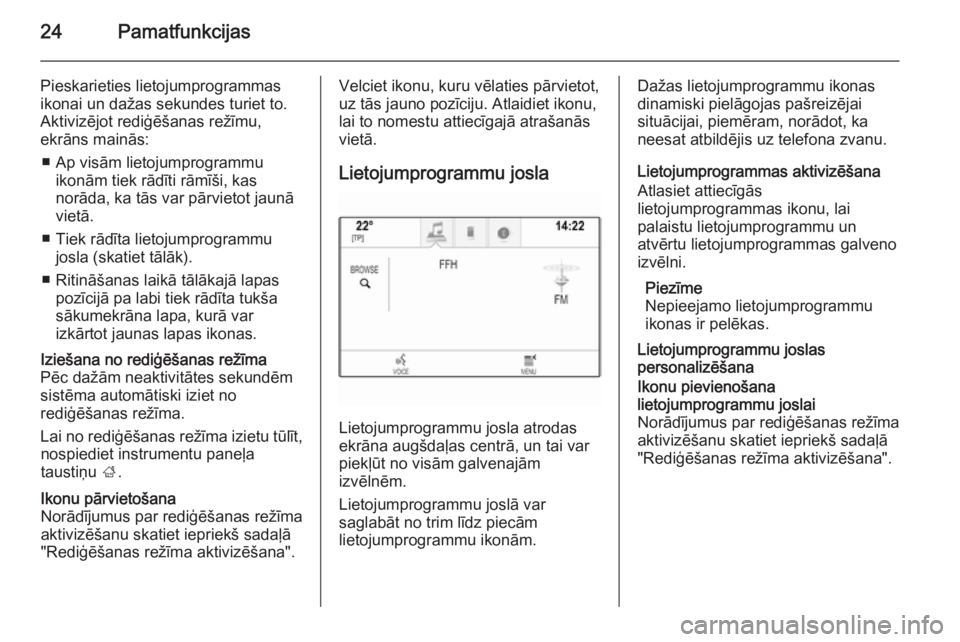
24Pamatfunkcijas
Pieskarieties lietojumprogrammas
ikonai un dažas sekundes turiet to.
Aktivizējot rediģēšanas režīmu,
ekrāns mainās:
■ Ap visām lietojumprogrammu ikonām tiek rādīti rāmīši, kas
norāda, ka tās var pārvietot jaunā
vietā.
■ Tiek rādīta lietojumprogrammu josla (skatiet tālāk).
■ Ritināšanas laikā tālākajā lapas pozīcijā pa labi tiek rādīta tukša
sākumekrāna lapa, kurā var
izkārtot jaunas lapas ikonas.Iziešana no rediģēšanas režīma
Pēc dažām neaktivitātes sekundēm sistēma automātiski iziet no
rediģēšanas režīma.
Lai no rediģēšanas režīma izietu tūlīt, nospiediet instrumentu paneļa
taustiņu ;.Ikonu pārvietošana
Norādījumus par rediģēšanas režīma
aktivizēšanu skatiet iepriekš sadaļā
"Rediģēšanas režīma aktivizēšana".Velciet ikonu, kuru vēlaties pārvietot,
uz tās jauno pozīciju. Atlaidiet ikonu,
lai to nomestu attiecīgajā atrašanās
vietā.
Lietojumprogrammu josla
Lietojumprogrammu josla atrodas
ekrāna augšdaļas centrā, un tai var
piekļūt no visām galvenajām
izvēlnēm.
Lietojumprogrammu joslā var
saglabāt no trim līdz piecām
lietojumprogrammu ikonām.
Dažas lietojumprogrammu ikonas
dinamiski pielāgojas pašreizējai
situācijai, piemēram, norādot, ka
neesat atbildējis uz telefona zvanu.
Lietojumprogrammas aktivizēšana
Atlasiet attiecīgās
lietojumprogrammas ikonu, lai
palaistu lietojumprogrammu un
atvērtu lietojumprogrammas galveno
izvēlni.
Piezīme
Nepieejamo lietojumprogrammu
ikonas ir pelēkas.
Lietojumprogrammu joslas
personalizēšanaIkonu pievienošana
lietojumprogrammu joslai
Norādījumus par rediģēšanas režīma
aktivizēšanu skatiet iepriekš sadaļā
"Rediģēšanas režīma aktivizēšana".
Page 25 of 153
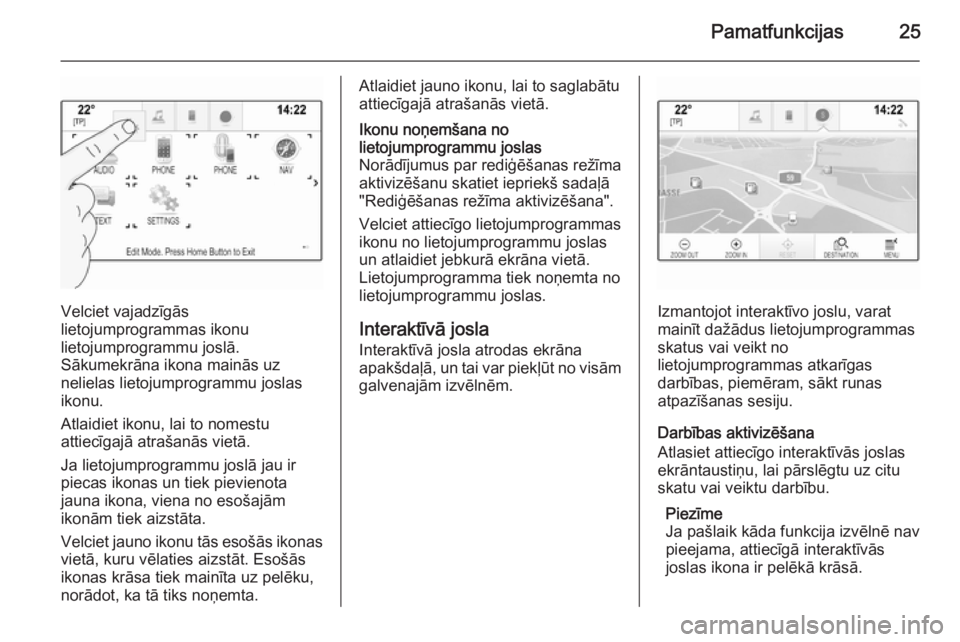
Pamatfunkcijas25
Velciet vajadzīgās
lietojumprogrammas ikonu
lietojumprogrammu joslā.
Sākumekrāna ikona mainās uz
nelielas lietojumprogrammu joslas
ikonu.
Atlaidiet ikonu, lai to nomestu
attiecīgajā atrašanās vietā.
Ja lietojumprogrammu joslā jau ir
piecas ikonas un tiek pievienota
jauna ikona, viena no esošajām
ikonām tiek aizstāta.
Velciet jauno ikonu tās esošās ikonas
vietā, kuru vēlaties aizstāt. Esošās
ikonas krāsa tiek mainīta uz pelēku,
norādot, ka tā tiks noņemta.
Atlaidiet jauno ikonu, lai to saglabātu
attiecīgajā atrašanās vietā.Ikonu noņemšana no
lietojumprogrammu joslas
Norādījumus par rediģēšanas režīma
aktivizēšanu skatiet iepriekš sadaļā
"Rediģēšanas režīma aktivizēšana".
Velciet attiecīgo lietojumprogrammas
ikonu no lietojumprogrammu joslas
un atlaidiet jebkurā ekrāna vietā.
Lietojumprogramma tiek noņemta no
lietojumprogrammu joslas.
Interaktīvā josla
Interaktīvā josla atrodas ekrāna
apakšdaļā, un tai var piekļūt no visām galvenajām izvēlnēm.
Izmantojot interaktīvo joslu, varat
mainīt dažādus lietojumprogrammas
skatus vai veikt no
lietojumprogrammas atkarīgas
darbības, piemēram, sākt runas
atpazīšanas sesiju.
Darbības aktivizēšana
Atlasiet attiecīgo interaktīvās joslas
ekrāntaustiņu, lai pārslēgtu uz citu
skatu vai veiktu darbību.
Piezīme
Ja pašlaik kāda funkcija izvēlnē nav
pieejama, attiecīgā interaktīvās
joslas ikona ir pelēkā krāsā.
Page 26 of 153
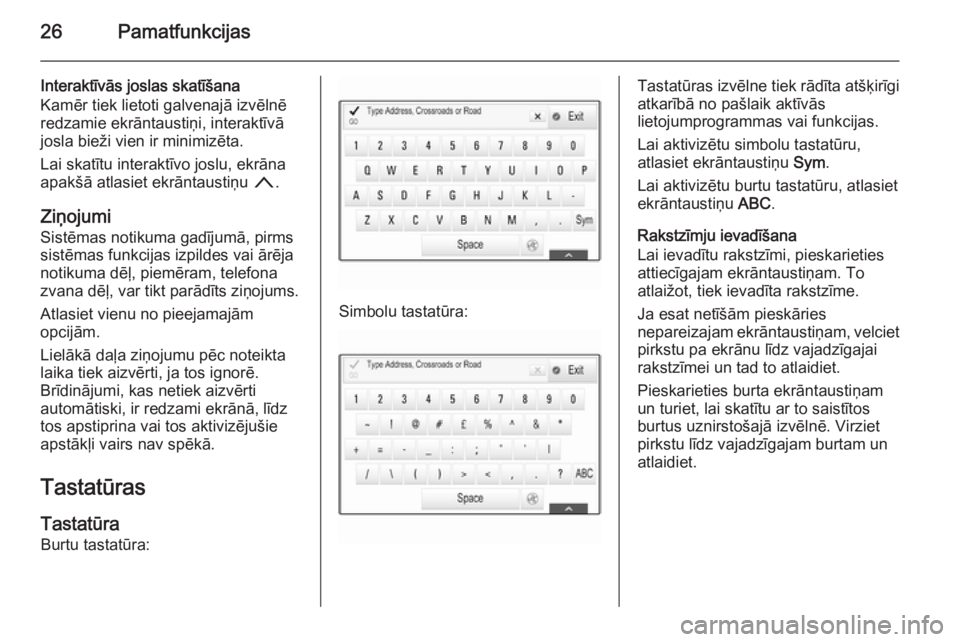
26Pamatfunkcijas
Interaktīvās joslas skatīšana
Kamēr tiek lietoti galvenajā izvēlnē
redzamie ekrāntaustiņi, interaktīvā
josla bieži vien ir minimizēta.
Lai skatītu interaktīvo joslu, ekrāna
apakšā atlasiet ekrāntaustiņu n.
Ziņojumi
Sistēmas notikuma gadījumā, pirms
sistēmas funkcijas izpildes vai ārēja
notikuma dēļ, piemēram, telefona
zvana dēļ, var tikt parādīts ziņojums.
Atlasiet vienu no pieejamajām
opcijām.
Lielākā daļa ziņojumu pēc noteikta
laika tiek aizvērti, ja tos ignorē.
Brīdinājumi, kas netiek aizvērti
automātiski, ir redzami ekrānā, līdz tos apstiprina vai tos aktivizējušie
apstākļi vairs nav spēkā.
Tastatūras Tastatūra
Burtu tastatūra:
Simbolu tastatūra:
Tastatūras izvēlne tiek rādīta atšķirīgi atkarībā no pašlaik aktīvās
lietojumprogrammas vai funkcijas.
Lai aktivizētu simbolu tastatūru,
atlasiet ekrāntaustiņu Sym.
Lai aktivizētu burtu tastatūru, atlasiet
ekrāntaustiņu ABC.
Rakstzīmju ievadīšana
Lai ievadītu rakstzīmi, pieskarieties
attiecīgajam ekrāntaustiņam. To
atlaižot, tiek ievadīta rakstzīme.
Ja esat netīšām pieskāries
nepareizajam ekrāntaustiņam, velciet
pirkstu pa ekrānu līdz vajadzīgajai
rakstzīmei un tad to atlaidiet.
Pieskarieties burta ekrāntaustiņam
un turiet, lai skatītu ar to saistītos
burtus uznirstošajā izvēlnē. Virziet
pirkstu līdz vajadzīgajam burtam un
atlaidiet.
Page 27 of 153
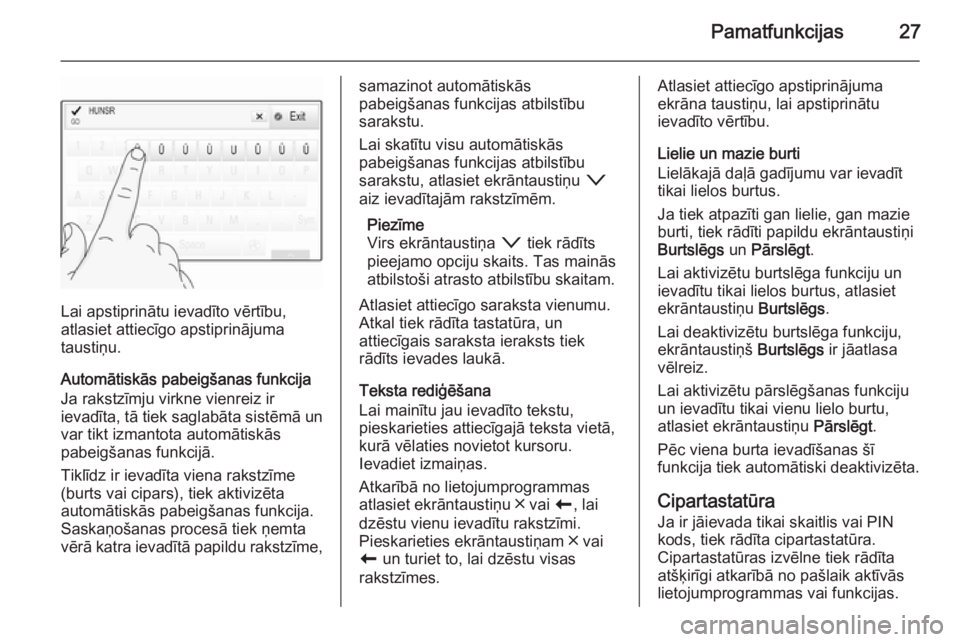
Pamatfunkcijas27
Lai apstiprinātu ievadīto vērtību,
atlasiet attiecīgo apstiprinājuma
taustiņu.
Automātiskās pabeigšanas funkcija
Ja rakstzīmju virkne vienreiz ir
ievadīta, tā tiek saglabāta sistēmā un var tikt izmantota automātiskās
pabeigšanas funkcijā.
Tiklīdz ir ievadīta viena rakstzīme
(burts vai cipars), tiek aktivizēta
automātiskās pabeigšanas funkcija.
Saskaņošanas procesā tiek ņemta
vērā katra ievadītā papildu rakstzīme,
samazinot automātiskās
pabeigšanas funkcijas atbilstību
sarakstu.
Lai skatītu visu automātiskās
pabeigšanas funkcijas atbilstību
sarakstu, atlasiet ekrāntaustiņu o
aiz ievadītajām rakstzīmēm.
Piezīme
Virs ekrāntaustiņa o tiek rādīts
pieejamo opciju skaits. Tas mainās
atbilstoši atrasto atbilstību skaitam.
Atlasiet attiecīgo saraksta vienumu.
Atkal tiek rādīta tastatūra, un
attiecīgais saraksta ieraksts tiek
rādīts ievades laukā.
Teksta rediģēšana
Lai mainītu jau ievadīto tekstu,
pieskarieties attiecīgajā teksta vietā, kurā vēlaties novietot kursoru.
Ievadiet izmaiņas.
Atkarībā no lietojumprogrammas
atlasiet ekrāntaustiņu ╳ vai r, lai
dzēstu vienu ievadītu rakstzīmi.
Pieskarieties ekrāntaustiņam ╳ vai
r un turiet to, lai dzēstu visas
rakstzīmes.Atlasiet attiecīgo apstiprinājuma
ekrāna taustiņu, lai apstiprinātu
ievadīto vērtību.
Lielie un mazie burti
Lielākajā daļā gadījumu var ievadīt
tikai lielos burtus.
Ja tiek atpazīti gan lielie, gan mazie
burti, tiek rādīti papildu ekrāntaustiņi
Burtslēgs un Pārslēgt .
Lai aktivizētu burtslēga funkciju un
ievadītu tikai lielos burtus, atlasiet
ekrāntaustiņu Burtslēgs.
Lai deaktivizētu burtslēga funkciju,
ekrāntaustiņš Burtslēgs ir jāatlasa
vēlreiz.
Lai aktivizētu pārslēgšanas funkciju
un ievadītu tikai vienu lielo burtu,
atlasiet ekrāntaustiņu Pārslēgt.
Pēc viena burta ievadīšanas šī
funkcija tiek automātiski deaktivizēta.
Cipartastatūra
Ja ir jāievada tikai skaitlis vai PIN
kods, tiek rādīta cipartastatūra.
Cipartastatūras izvēlne tiek rādīta
atšķirīgi atkarībā no pašlaik aktīvās
lietojumprogrammas vai funkcijas.
Page 28 of 153
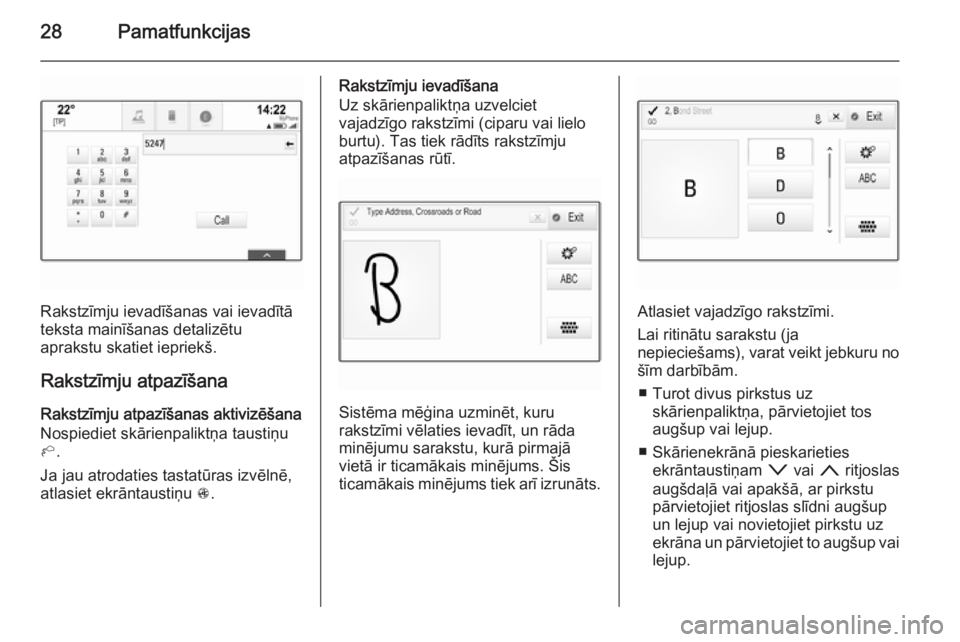
28Pamatfunkcijas
Rakstzīmju ievadīšanas vai ievadītā
teksta mainīšanas detalizētu
aprakstu skatiet iepriekš.
Rakstzīmju atpazīšana Rakstzīmju atpazīšanas aktivizēšana
Nospiediet skārienpaliktņa taustiņu
h .
Ja jau atrodaties tastatūras izvēlnē,
atlasiet ekrāntaustiņu s.
Rakstzīmju ievadīšana
Uz skārienpaliktņa uzvelciet
vajadzīgo rakstzīmi (ciparu vai lielo
burtu). Tas tiek rādīts rakstzīmju
atpazīšanas rūtī.
Sistēma mēģina uzminēt, kuru
rakstzīmi vēlaties ievadīt, un rāda
minējumu sarakstu, kurā pirmajā
vietā ir ticamākais minējums. Šis
ticamākais minējums tiek arī izrunāts.
Atlasiet vajadzīgo rakstzīmi.
Lai ritinātu sarakstu (ja
nepieciešams), varat veikt jebkuru no šīm darbībām.
■ Turot divus pirkstus uz skārienpaliktņa, pārvietojiet tos
augšup vai lejup.
■ Skārienekrānā pieskarieties ekrāntaustiņam o vai n ritjoslas
augšdaļā vai apakšā, ar pirkstu
pārvietojiet ritjoslas slīdni augšup
un lejup vai novietojiet pirkstu uz
ekrāna un pārvietojiet to augšup vai
lejup.
Page 29 of 153

Pamatfunkcijas29
Atlasītā rakstzīme tiek ievadīta
rediģēšanas laukā.
Ja sistēmas ticamākais minējums ir
bijis pareizs, to var apstiprināt, arī
uzvelkot jaunu rakstzīmi.
Lai aizvērtu rakstzīmju atpazīšanas
izvēlni, ar diviem pirkstiem piespiediet skārienpaliktni.
Rakstzīmju modifikatori
Lai uzvilktu rakstzīmju modifikatorus,
izmantojiet šādus žestus. Ar punktu
apzīmē kustības sākumpunktu.
Atstarpe ―: velciet no kreisās puses
uz labo:Dzēst ―: velciet no labās puses uz
kreiso:
Iestatījumu izvēlne
Lai skatītu rakstzīmju atpazīšanas
iestatījumu izvēlni, pieskarieties
ekrāntaustiņam t.
Šajā izvēlnē varat definēt rakstzīmju atpazīšanas darba plūsmas ātrumu
( Draw Speed (Zīmēšanas ātrums) un
Character Selection Speed (Rakstzīmju atlasīšanas ātrums) ).
Iestatiet attiecīgo ātrumu uz Default
(Noklusējums) , Faster (Ātrāk) vai
Slower (Lēnāk) .
Iestatiet Audio Feedback (Audio
apstiprinājums) uz ON (Ieslēgts) vai
OFF (Izslēgt).
Izlase
Izlasē var saglabāt dažādu
informāciju, piemēram, šādu:
■ Radiostacijas
■ Mūzikas celiņi
■ Albumi vai izpildītāji
■ Tālruņa numuri
■ Galamērķi un maršruti
■ Objekti
■ Kontaktinformācijas ieraksti
■ Skaņas tembra iestatījumi
■ Sākumekrāna lietojumprogrammas
Page 30 of 153
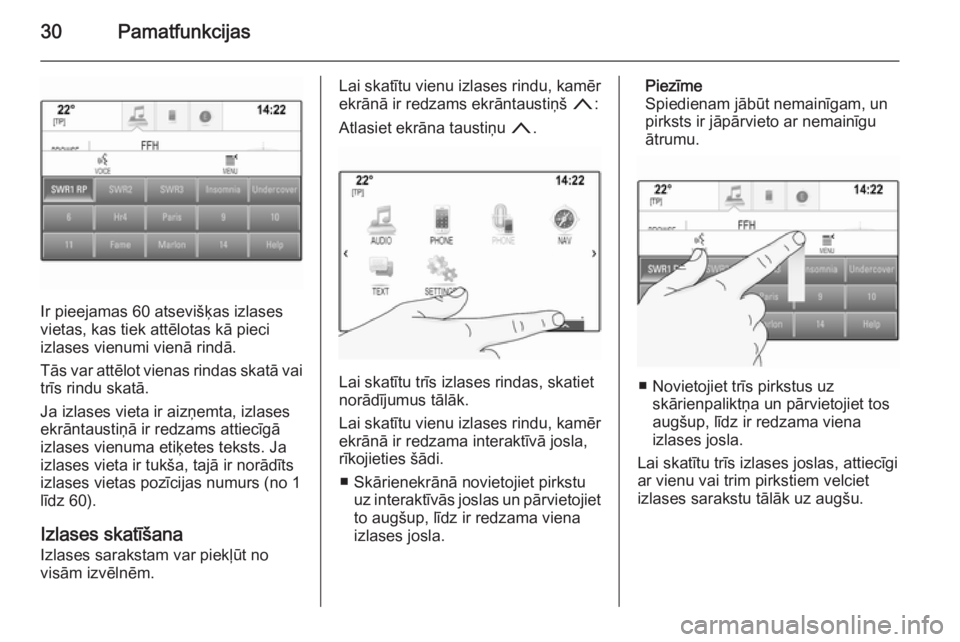
30Pamatfunkcijas
Ir pieejamas 60 atsevišķas izlases
vietas, kas tiek attēlotas kā pieci
izlases vienumi vienā rindā.
Tās var attēlot vienas rindas skatā vai
trīs rindu skatā.
Ja izlases vieta ir aizņemta, izlases
ekrāntaustiņā ir redzams attiecīgā
izlases vienuma etiķetes teksts. Ja
izlases vieta ir tukša, tajā ir norādīts
izlases vietas pozīcijas numurs (no 1
līdz 60).
Izlases skatīšana
Izlases sarakstam var piekļūt no
visām izvēlnēm.
Lai skatītu vienu izlases rindu, kamēr
ekrānā ir redzams ekrāntaustiņš n:
Atlasiet ekrāna taustiņu n.
Lai skatītu trīs izlases rindas, skatiet
norādījumus tālāk.
Lai skatītu vienu izlases rindu, kamēr
ekrānā ir redzama interaktīvā josla,
rīkojieties šādi.
■ Skārienekrānā novietojiet pirkstu uz interaktīvās joslas un pārvietojietto augšup, līdz ir redzama vienaizlases josla.
Piezīme
Spiedienam jābūt nemainīgam, un
pirksts ir jāpārvieto ar nemainīgu
ātrumu.
■ Novietojiet trīs pirkstus uz skārienpaliktņa un pārvietojiet tos
augšup, līdz ir redzama viena
izlases josla.
Lai skatītu trīs izlases joslas, attiecīgi
ar vienu vai trim pirkstiem velciet
izlases sarakstu tālāk uz augšu.